Masalah tukar template lagi, entri lepas masalah dalam blog archive yang terlalu panjang. Sekarang ini, masalah butang FOLLOW dan DASHBOARD pulak tak ada, jenuh nak update kalau tak ada. Dah cari atas bawah blog, tak jumpa butang follow dan dashboard blog. Lagi-lagi bila pakai tab atau hand phone, tak jumpa nak langsung butang tu. Nak update blog pun jadi susah. Huaaaaa.....
Seperti biasa, mencari lah tutorial, satu persatu mummy buat ikut setep by step pasang butang follow dan dashboard. Alhamdulillah jadi pun. Seperti biasa, mummy buat satu entri, simpan tutorial dalam entri blog sendiri. Untuk rujukan di masa akan datang.

1. Pergi ke dashboard, cari butang Setting
2. HTML dan masukkan kod di bawah.
Seperti biasa, mencari lah tutorial, satu persatu mummy buat ikut setep by step pasang butang follow dan dashboard. Alhamdulillah jadi pun. Seperti biasa, mummy buat satu entri, simpan tutorial dalam entri blog sendiri. Untuk rujukan di masa akan datang.
TUTORIAL PASANG BUTANG FOLLOW DAN DASHBOARD DI BLOG

1. Pergi ke dashboard, cari butang Setting
2. HTML dan masukkan kod di bawah.
<div style="position: fixed; top: 5px; right: 90px;"><a class="linkopacity" href="http://www.blogger.com/follow-blog.g?blogID=3523705777665718682" target="_blank" rel="nofollow" title="Follow !" imageanchor="1" style="margin-left: 1em; margin-right: 1em;"><img src="http://assets.tumblr.com/images/iframe_follow_alpha.png?6" border="0" /></a><div style="display:scroll; position:fixed; top:5px; right:2px;"><a class="linkopacity" href="http://blogger.com/home" target="_blank" rel="nofollow" title="Dashboard !" imageanchor="1" style="margin-left: 1em; margin-right: 1em;"><img border="0" src="http://assets.tumblr.com/images/iframe_dashboard_alpha.png?6" /></a></div></div>
3. Jangan lupa tukarkan Blog ID tu pada blog ID sendiri. Untuk dapatkan blog ID boleh tengok di link blog atas tu.
4. Save, siap !







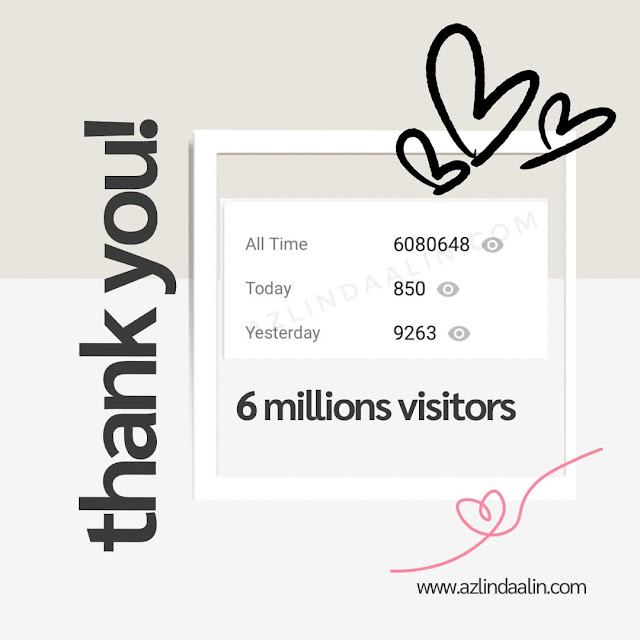






singgah pagi rabu :)
ReplyDeleteHi Nieyl
DeleteSinggah sini..
ReplyDeletesalam..
ReplyDeletesinggh pagi sini ^_^
wslm wbt :)
Deleteohhh.. lagi senang org nk follow yak..
ReplyDeleteya betul
Deleteooo.. nice sharing..
ReplyDeletetq
DeleteSelamat petang kal linda =) dah minum petang ke tu? Hee. Singgah sini ye..
ReplyDelete